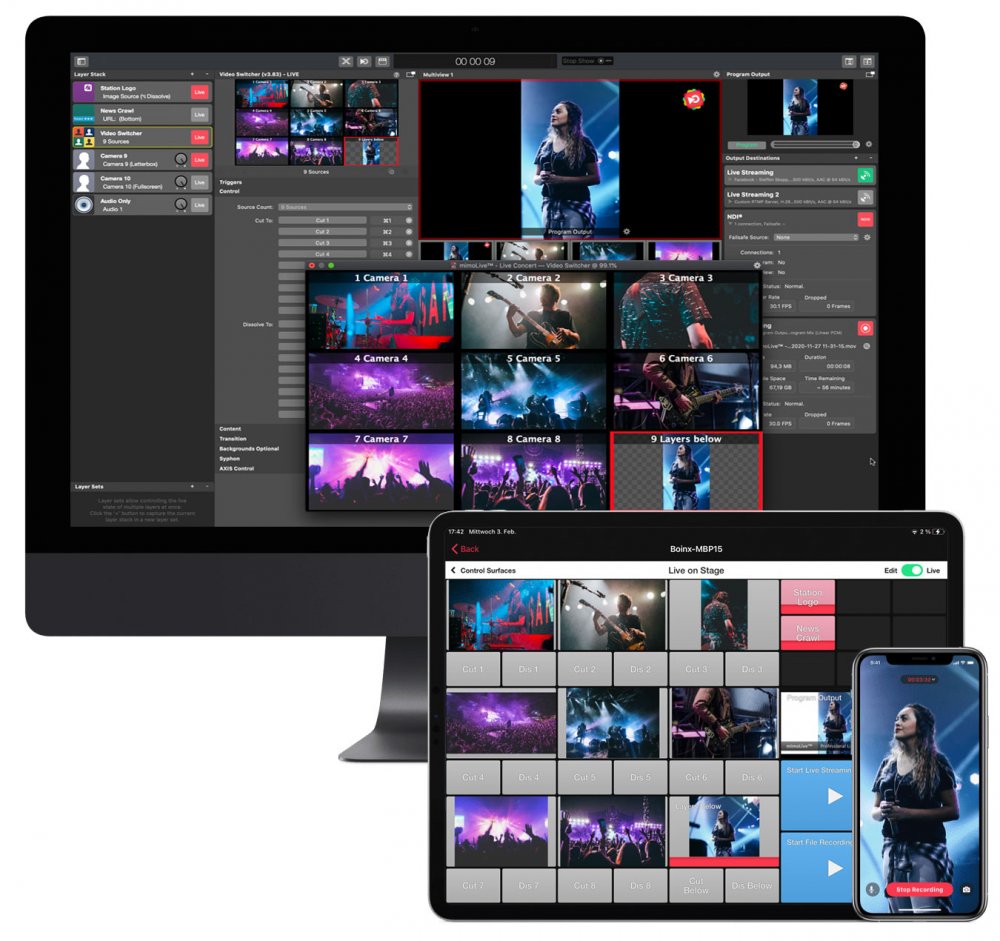
Översikt över användargränssnitt
mimoLive dokumentfönster Dokumentfönstret i mimoLive är uppdelat i flera sektioner för att ge dig bästa möjliga överblick och kontroll över din produktion. 1. Verktygsfält Verktygsfältet högst upp i mimoLives dokumentfönster innehåller flera viktiga kontroller: 2. Källor I den första kolumnen under verktygsfältet listas alla dina källor, t.ex. [...]
Visa inställningar
För att öppna panelen Visa inställningar för ett mimoLive-dokument klickar du på ikonen med klaffbrädan som finns på vänster sida av statusdisplayen högst upp i dokumentfönstret. Alternativt kan du komma åt samma panel genom att välja Visa > Visningsinställningar... från menyraden. Show Timing Show Length I det här fältet kan du ange hur länge din show ska pågå. När [...]
Dokument och mallar
mimoLive använder ett dokumentbaserat arbetsflöde. Varje projekt finns i en enda fil med filnamnstillägget .tvshow Du kan öppna och arbeta med flera projektdokument samtidigt, vilket ger stor flexibilitet vid hantering av olika produktioner. Mallar är återanvändbara mimoLive-dokument. När du öppnar en mall skapar mimoLive automatiskt en ny projektfil baserad på [...]
Output Destinations
Vad står mimo för? MIMO är en akronym för multiple-input, multiple-output. mimoLive™ hanterar flera olika ingångar av video och ljud för att skapa en live videoström och skickar den till flera olika utgångar som bildskärmar, videoströmningsplattformar och diskinspelningar. mimoLives utdataöversikt Var hittar jag utdatadestinationerna? I den mest högra [...]
Virtuell ljudenhet
Med den virtuella ljudenheten kan du dirigera ljud mellan mimoLive och andra program. Du kan använda den för att skicka ljud från mimoLive till externa verktyg för mixning, bearbetning eller tillämpning av effekter. Omvänt kan den också användas för att dirigera ljud till mimoLive från källor som YouTube-videor i Safari, PowerPoint- eller Keynote-presentationer eller andra appar som matar ut ljud. Hur [...]
Tangentbordsgenvägar
Tangentbordsgenvägar ger ett snabbt och effektivt sätt att styra mimoLive under en liveshow. Istället för att manuellt bläddra igenom lager och välja specifika varianter kan du använda fördefinierade tangentkombinationer för att utlösa åtgärder direkt. Detta ger en smidigare drift och hjälper till att behålla fokus under kritiska liveproduktioner. Tilldela kortkommandon på tangentbordet Du kan tilldela kortkommandon [...]
Audio Mix Panel
Med ljudmixpanelen kan du skapa och konfigurera ljudmixar för användning i utgångsdestinationer. Ljudmixar Varje mimoLive-dokument innehåller en standardprogrammix, som återspeglar ljudnivåerna som ställts in med volymrattarna för ljud i vissa lager i lagerstapeln. Programmixen representerar den primära ljudutgången för lagerstapeln [...].
Start/Stopp Show Button
Vad är Start/Stop Show-knappen till för? Start/Stop Show-knappen, som finns på höger sida av HUD längst upp i mimoLive-dokumentfönstret, används för att utlösa flera åtgärder samtidigt i början eller slutet av en show. Du kan till exempel konfigurera den för att starta inspelning till disk samtidigt som du aktiverar en [...].
Styrning av PTZ-kameror i mimoLive
mimoLive erbjuder robust integration med olika PTZ-kameror (Pan-Tilt-Zoom), vilket ger användarna en rad olika kontroller beroende på kameratyp. Oavsett om du använder Axis PTZ-kameror, PTZOptics-kameror eller NDI®-kameror som Sony, Panasonic, Lumens eller andra, ger mimoLive intuitiva lager för att hantera och styra dessa enheter direkt i ditt arbetsflöde för liveproduktion. [...]
Multiview
Vad är multivyer i mimoLive? Funktionen Multiview ger en omfattande översikt över dina videokällor och lager. Varje mimoLive-projekt innehåller två oberoende Multiviews: Den flytande multivyn är särskilt användbar för externa monitorer, så att du kan optimera din arbetsyta genom att ägna en separat skärm åt att övervaka källor och utgångar. Aktivera multivyerna Om du föredrar att [...]
Lageruppsättningar (scener)
Vad är lageruppsättningar? Lageruppsättningar i mimoLive är en kraftfull funktion som gör att du kan hantera synligheten och arrangemanget av flera lager som en grupp. I ett typiskt mimoLive-dokument arbetar du ofta med flera lager - t.ex. nedre tredjedelar, videokällor, klockor, överlägg och andra visuella element - som måste visas eller försvinna tillsammans beroende på [...].
Lager och varianter
I mimoLive innehåller lager alla ingredienser i den slutliga videokompositionen. Konceptet är hämtat från hur vi skapar fotokollage i den verkliga världen och fungerar på samma sätt. Det lägsta lagret är i bakgrunden, det högsta lagret är i förgrunden av kompositionen. Den övergripande slutliga videoutgången kallas programutgång.
Källor och källförvaret för källor
Källförrådet i mimoLive-dokumentfönstret mimoLive organiserar källor som videoinmatning, ljudinmatning, statiska bilder, multimediafiler, animering och annat i den första kolumnen i ditt mimoLive-dokumentfönster. Lägga till källor i källförrådet Lägga till mediefiler i källförrådet Om du vill lägga till en bild eller en film [...]
Konton
I mimoLives huvudinställningar kan du lägga till konton som du vill använda med mimoLive. Vissa används för att få information från en tjänst, andra används för att strömma videon till dem. Lägga till ett konto i mimoLive 1. För att lägga till ett konto måste du öppna kontoinställningarna. Välj Inställningar... från [...]
Statusvisning
Statusdisplayen är placerad ovanpå mimoLive-dokumentfönstret. Här visas dokumentets namn, Show Timer samt status för Rendering Pipeline (prestandamätaren längst till höger). Om du klickar på prestandamätaren kommer du till panelen för prestandamonitor. När showen är igång [...]
NDI®-inställningar
Konfigurera NDI®-inställningar för sändning och mottagning som gäller för alla mimoLive-dokument. Öppna fönstret NDI®-inställningar Alla följande åtgärder öppnar fönstret NDI®-inställningar: Mottagningsinställningar Nätverk Lägg till IP-adresser som du vill ska sökas efter NDI®-avsändare. Detta kan vara IP-adresser från andra lokala undernät såväl som från [...].
